Configurar parâmetros de suporte de Network Address Translation (NAT) em telefones IP SPA300/SPA500 Series
Objetivo
O Session Initiation Protocol (SIP) é um protocolo de sinalização usado para criar, gerenciar e encerrar sessões em uma rede baseada em IP. O SIP é um mecanismo de gerenciamento de chamadas. Ele também permite o estabelecimento da localização do usuário, fornece a negociação de recursos para que todos os participantes de uma sessão possam concordar com os recursos a serem suportados entre eles e permite que sejam feitas alterações nos recursos de uma sessão enquanto ela estiver em andamento.
A Network Address Translation (NAT) modifica o endereço IP enquanto atravessa um dispositivo de roteamento de tráfego nos cabeçalhos dos pacotes IP. Ele oferece segurança para ocultar o endereço IP interno da visualização.
O objetivo deste documento é explicar como configurar parâmetros de suporte NAT nos telefones IP SPA300 e SPA500 Series.
Dispositivos aplicáveis
Telefone IP SPA300 Series
Telefone IP SPA500 Series
Configuração dos parâmetros de suporte do NAT
Nota: No telefone IP real SPA300 ou SPA500 Series, para definir o protocolo de sinalização como SIP, use as teclas de navegação para ir para Device Administration > Call Control Settings > Signaling Protocol SIP.
Etapa 1. Faça login no utilitário de configuração da Web e escolha Admin Login > Advanced > Voice > SIP. A página Parâmetros SIP é aberta:

Etapa 2. Role para baixo até a área NAT Support Parameters.
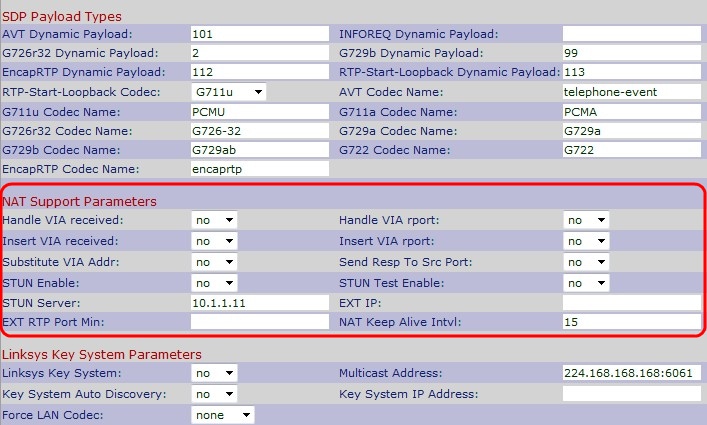
Etapa 3. Escolha Sim ou Não na lista suspensa Identificar VIA recebido. Se você escolher Sim, o Telefone IP usará o endereço IP quando receber qualquer parâmetro recebido em um cabeçalho VIA. O padrão é não.
Etapa 4. Escolha Sim ou Não na lista suspensa Tratar relatório VIA. Se você escolher Sim, o Telefone IP usará a porta UDP quando receber qualquer parâmetro de relatório em um cabeçalho VIA. O padrão é não.
Etapa 5. Escolha Sim ou Não na lista suspensa Inserir VIA recebida. Se você escolher Sim, os parâmetros recebidos serão inseridos no cabeçalho VIA quando houver uma diferença entre o IP recebido do IP e o IP enviado pelo VIA. O padrão é não.
Etapa 6. Escolha Sim ou Não na lista suspensa Inserir relatório VIA. Se você escolher Sim, os parâmetros do relatório serão inseridos no cabeçalho VIA quando houver uma diferença entre o IP recebido do IP e o IP enviado pelo VIA. O padrão é não.
Passo 7. Escolha Sim ou Não na lista suspensa Substituir endereço VIA. Se você escolher Sim, um IP mapeado por NAT será usado no cabeçalho VIA. O padrão é não.
Etapa 8. Escolha Yes ou No na lista suspensa Send Resp To Src Port. Se você escolher Sim, as respostas serão enviadas para a porta origem da solicitação em vez da porta VIA enviada por. O padrão é não.
Etapa 9. Escolha Sim ou Não na lista suspensa Habilitar STUN. Se você escolher Sim, o STUN será usado para descobrir o mapeamento de NAT. O padrão é não.
Etapa 10. Escolha Sim ou Não na lista suspensa Habilitar teste STUN. Se você escolher Sim, o Telefone IP operará como uma operação do tipo NAT. O telefone IP entrará em contato com o servidor STUN e reportará um cabeçalho de aviso em todas as solicitações de registro. O padrão é não.
Etapa 11. Insira o endereço IP ou o nome de domínio do servidor STUN no campo STUN Server. Isso ajuda o NAT a mapear através da conexão com o servidor STUN.
Etapa 12. Insira o endereço IP externo no campo EXT IP para usar no lugar do endereço IP real do telefone IP. O padrão está em branco.
Etapa 13. Insira o número mínimo de mapa de porta externa no campo EXT RTP Port Min para usar no lugar da porta UDP privada do telefone IP. O padrão está em branco.
Etapa 14. Insira o intervalo máximo em segundos entre dois pacotes usados para manter-se vivo no campo NAT Keep Alive Intvl. O padrão é 15.
Etapa 15. Clique em Enviar todas as alterações para salvar as configurações.
 Feedback
Feedback